IE下的测试
作为一个有追求的程序员,应该尽可能的远离Windows系统。不论从专业开发者的角度,还是仅仅作为最终用户从使用体验上来说,Windows都可以算是垃圾中的战斗机:没有shell、响应极慢(比如从开机到可用需要多久,再对比一下Mac下的体验)、大部分操作都强依赖于鼠标,没有对应的快捷键、各类病毒等等。
但是,最为一个职业的程序员,又很难绕开Windows这个猥琐而又事实上很现实的存在,毕竟Windows在非专业市场上的占有率还是不容小觑的。一般而言,开发人员可以很轻松的使用现代的操作系统,编辑器,开发工具完成实际的业务需求,这部分工作很可能占整个交付工作的40%,但是又不得不在多个浏览器(IE的各个版本)中花费另外的60%。
既然很难抛开,那么我们就需要想办法简化对其的使用,比如将Windows隔离为一个纯粹的测试环境(不安装任何其他的软件,并且一旦感染病毒之后可以快速恢复)。
- 将Windows安装到虚拟机中
- 使用工具将诸如下载镜像,安装系统,安装特定版本的IE等操作简化为一条命令
- 可以很容易的创建一个干净,纯粹,稳定的Windows环境
ievms正是这样一个工具,它提供安装了各种版本IE的Windows操作系统的镜像,支持IE6到IE11。默认的,用户可以安装从IE6到IE11的所有镜像,但是很可能你无须所有的环境,ievms也提供对应的参数来确保只下载某一个。
不过对于一个团队来讲,可以安装所有的镜像到团队的某台公共的机器上,供所有人来进行跨IE浏览器的各个版本的测试。
这些虚拟机镜像都是虚拟磁盘vmdk文件,因此你需要先安装VirtualBox。
安装ievms
安装ievms非常容易,只需要下载一个脚本即可:
$ curl -s https://raw.githubusercontent.com/xdissent/ievms/master/ievms.sh -L
github会将该请求重定向,所以加上-L参数来跳转到实际的地址。下载之后,执行该脚本:
$ chmod +x ievms.sh
$ ./ievms.sh
默认的ievms会下载所有的虚拟机镜像,可以通过参数IEVMS_VERSIONS来选择特定版本的虚拟机:
$ ./ievms.sh IEVMS_VERSIONS="7 8 9"
当然,也可以将这些命令合并为一行命令:
$ curl -s https://raw.githubusercontent.com/xdissent/ievms/master/ievms.sh -L | IEVMS_VERSIONS="7 8 9" bash
用法
安装之后,一个新的虚拟机会被添加到VirtualBox中,只需要启动这个虚拟机即可:
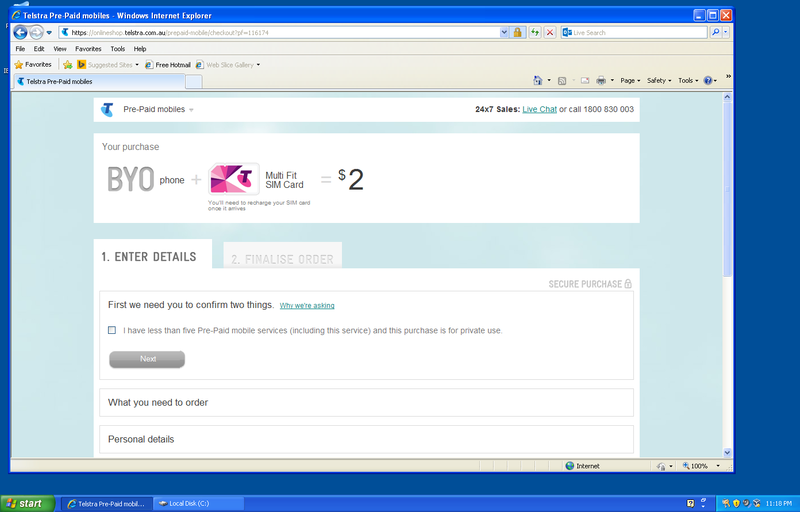
另外,在这个虚拟机中,可以很方便的连接到宿主机。比如在宿主机上的12306端口运行了某个Web应用,那么通过地址:http://10.0.2.2:12306 来访问这个应用。
注意: 由于是整个虚拟磁盘的形式发布,因此这些镜像的体积都非常大,所有的镜像安装之后,会占用37G的空间,对于任何一个开发机来说,这个尺寸过于庞大,但是对于整个团队来说,应该还是可以接受的。
官方给出的尺寸列表如下:
$ du -ch *
11G IE10 - Win7-disk1.vmdk
11G IE11 - Win7-disk1.vmdk
1.5G IE6 - WinXP-disk1.vmdk
1.6G IE7 - WinXP-disk1.vmdk
1.6G IE8 - WinXP-disk1.vmdk
11G IE9 - Win7-disk1.vmdk
37G total